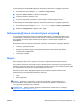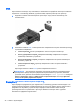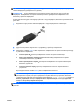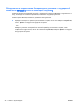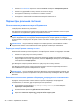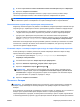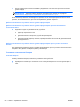Help Guide - Windows 8.1
Чтобы проверить записывающие функции компьютера, выполните следующие действия.
1. На начальном экране введите звук и выберите Звукозапись.
2. Щелкните Начать запись и говорите в микрофон.
3. Сохраните файл на рабочем столе.
4. Откройте программу для работы с мультимедиа и воспроизведите запись.
Чтобы проверить записывающие функции компьютера, выполните следующие действия.
1. На
начальном экране введите панель управления и выберите Панель управления.
2. Выберите Оборудование и звук, а затем – Звук.
Веб-камера (только на некоторых моделях)
На некоторых компьютерах имеется встроенная веб-камера. С помощью предварительно
установленного программного обеспечения можно использовать веб-камеру для съемки
фотографий или записи видео. Можно просматривать и сохранять фотографии или
видеофайлы.
Программное обеспечение для веб-камеры позволяет использовать следующие функции.
●
Съемка и публикация видео.
●
Передача потокового видео с помощью программного обеспечения для
обмена
мгновенными сообщениями.
●
Съемка фотографий.
Видео
Ваш компьютер может иметь один или несколько следующих внешних видео портов:
Для лучшего просмотра используйте один из видеопортов на компьютере для подключения
внешнего монитора, проектора или телевизора. Компьютер может быть оснащен портом HDMI
для подключения монитора или телевизора высокой четкости.
Компьютер может быть оборудован одним или несколькими перечисленными ниже
видеопортами для подключения
внешнего монитора.
●
VGA
●
Порт DisplayPort
ВАЖНО! Убедитесь, что внешнее устройство подключено к правильному порту с
использованием надлежащего кабеля. Если у вас возникли вопросы, ознакомьтесь с
инструкциями производителя устройства.
ПРИМЕЧАНИЕ. Дополнительные сведения о видеопортах компьютера см. в разделе
Знакомство с компьютером на стр. 5.
RUWW Веб-камера (только на некоторых моделях)
41